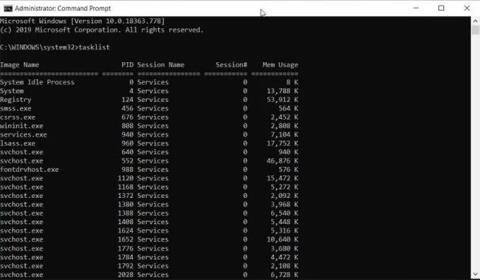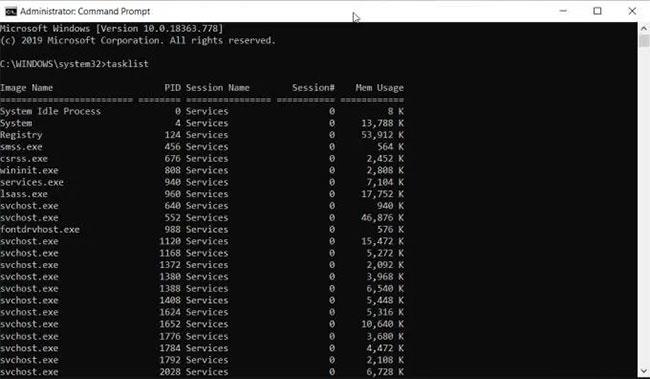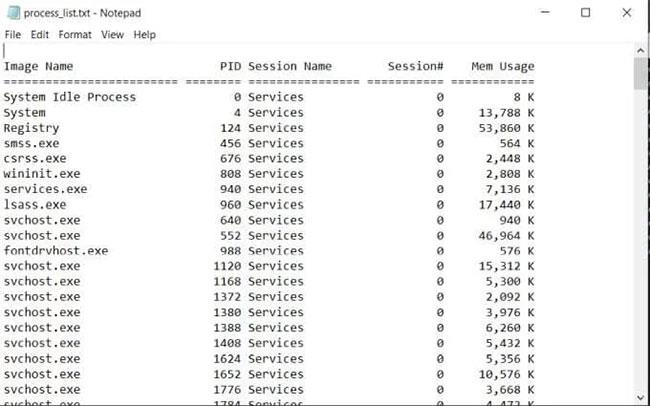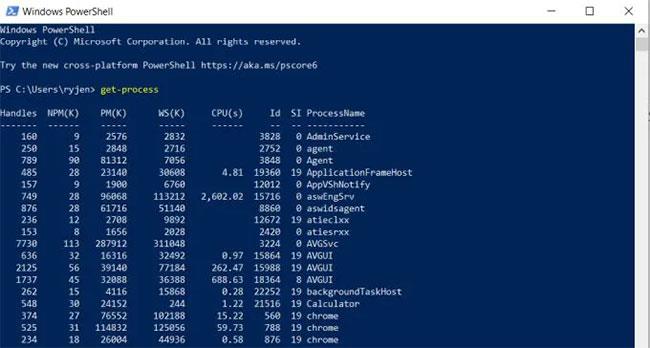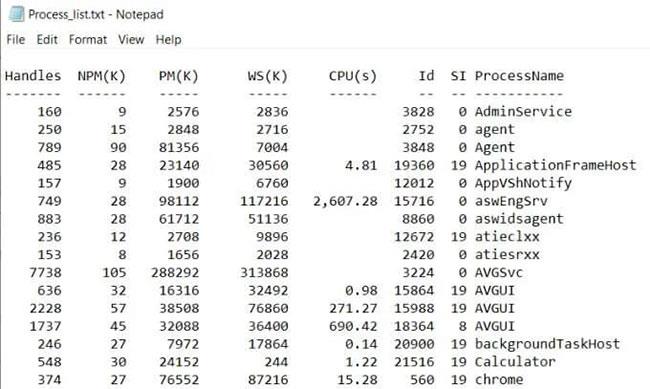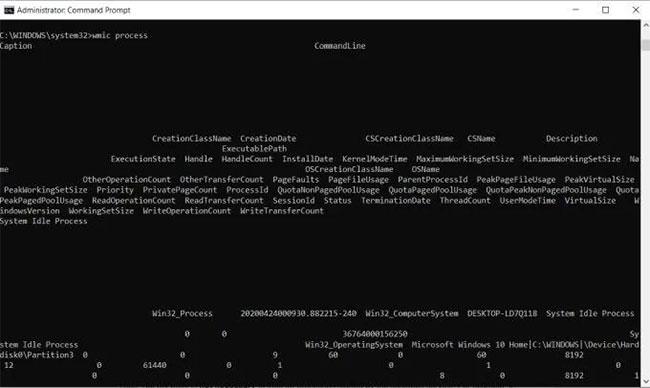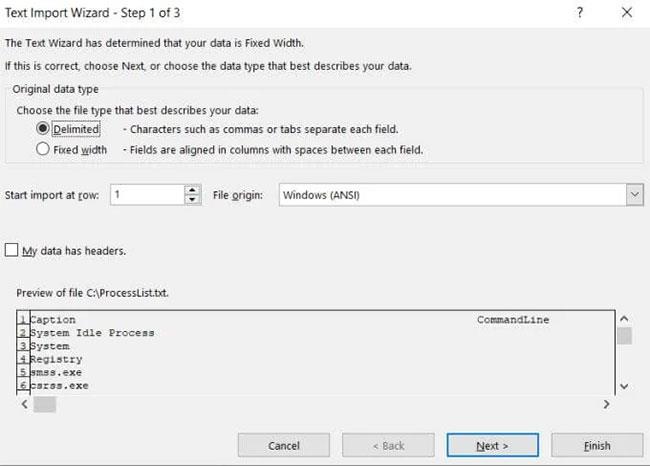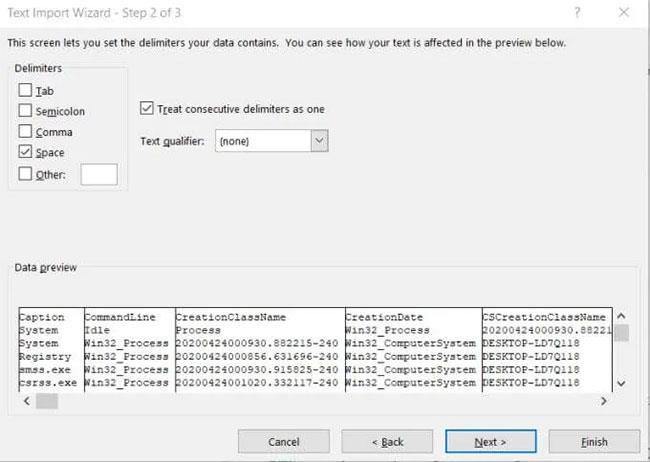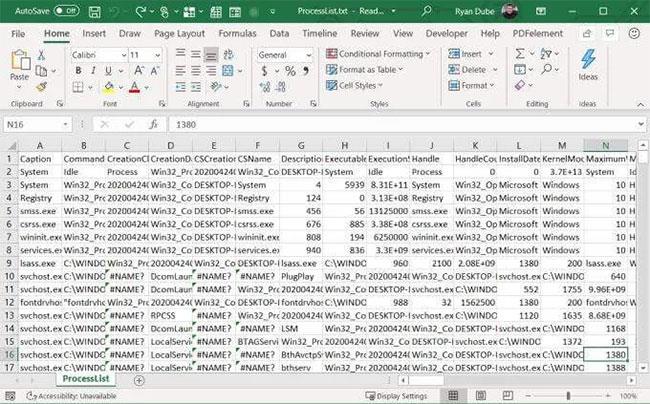Μερικές φορές φαίνεται ότι υπάρχουν τόσες πολλές διεργασίες που εκτελούνται στον υπολογιστή σας που δεν είστε σίγουροι αν όλα είναι εντάξει. Είναι πολύ πιθανό να έχει εμφανιστεί κάτι ύποπτο ή κακόβουλο στο σύστημα.
Το πρώτο βήμα που πρέπει να κάνετε είναι να δημιουργήσετε μια λίστα με διεργασίες που εκτελούνται και να τις τοποθετήσετε σε ένα αρχείο κειμένου, ώστε να μπορείτε να αναλύσετε ποιες διεργασίες εκτελούνται. Συνήθως, οι άνθρωποι χρησιμοποιούν τη Διαχείριση εργασιών για να δουν όλες τις διεργασίες, αλλά αυτό το εργαλείο δεν σας επιτρέπει να εκτυπώσετε μια λίστα διεργασιών.
Ευτυχώς, η αποθήκευση μιας λίστας διεργασιών που εκτελούνται σε ένα αρχείο κειμένου στα Windows είναι πολύ απλή. Μπορείτε να αποθηκεύσετε τόσο το αναγνωριστικό διεργασίας (PID) όσο και τον χώρο που χρησιμοποιεί κάθε διεργασία.
Σημείωση : Τα παρακάτω βήματα για την αποθήκευση της προόδου σε ένα αρχείο λειτουργούν για όλες τις εκδόσεις των Windows, συμπεριλαμβανομένων των Windows XP, Windows 7, Windows 8 και Windows 10.
Εξαγωγή λίστας διεργασιών από την εντολή Tasklist
Ο ευκολότερος τρόπος για να λάβετε μια γρήγορη λίστα διεργασιών που εκτελούνται σε ένα σύστημα Windows είναι να χρησιμοποιήσετε την εντολή λίστας εργασιών. Για να εκτελέσετε σωστά την εντολή, πρέπει να την εκτελέσετε από τη Γραμμή εντολών με δικαιώματα διαχειριστή .
Όταν η γραμμή εντολών είναι ανοιχτή, πληκτρολογήστε tasklist και κάντε κλικ Enterγια να δείτε τη λίστα των διεργασιών που εκτελούνται στο σύστημα.
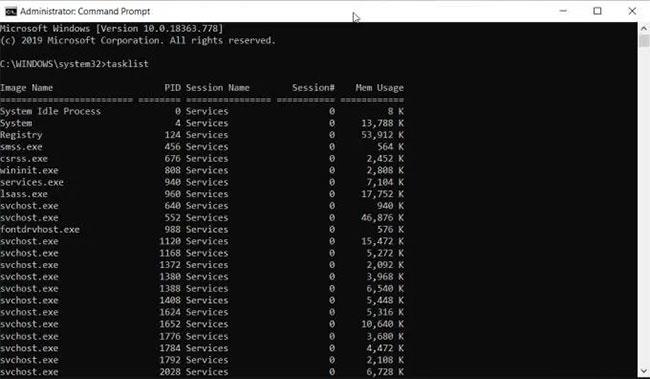
Πληκτρολογήστε tasklist και πατήστε Enter για να δείτε μια λίστα με τις διεργασίες που εκτελούνται στο σύστημα
Αυτό το εργαλείο είναι πολύ χρήσιμο, αλλά δεν σας δίνει μια λίστα με τις διεργασίες που εκτελούνται σε ένα αρχείο κειμένου. Για να αποθηκεύσετε τις διεργασίες σε ένα αρχείο, επαναλάβετε την παραπάνω διαδικασία, αλλά αυτή τη φορά πληκτρολογήστε την εντολή:
tasklist > c:\process_list.txt
Αυτή η εντολή θα εξαγάγει ένα αρχείο κειμένου με το όνομα process_list.txt στη μονάδα δίσκου C:. Μπορείτε να αλλάξετε το C:\ σε οποιαδήποτε άλλη διαδρομή θέλετε να τοποθετήσετε το αρχείο, αν θέλετε.
Για να προβάλετε το αρχείο, απλώς ανοίξτε την Εξερεύνηση των Windows και περιηγηθείτε στη θέση όπου αποθηκεύσατε το αρχείο λίστας διεργασιών.
Για να προβάλετε αυτήν τη λίστα διεργασιών στο Σημειωματάριο, κάντε δεξί κλικ στο αρχείο, επιλέξτε Άνοιγμα με > Σημειωματάριο .
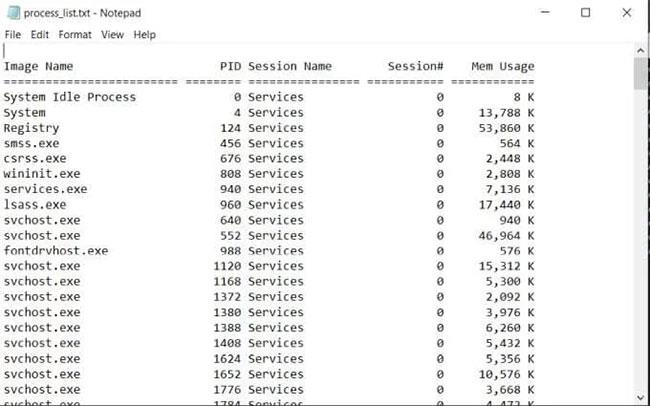
Επιλέξτε Άνοιγμα με > Σημειωματάριο
Αυτός είναι ο γρηγορότερος και ευκολότερος τρόπος προβολής των διεργασιών που εκτελούνται στα Windows μέσω αρχείων κειμένου. Θα σας δείξει το PID, το όνομα της συνεδρίας, τον αριθμό συνεδρίας και τη χρήση μνήμης.
Αποθηκεύστε την πρόοδο στο αρχείο χρησιμοποιώντας το Powershell
Ένα άλλο εργαλείο που έχετε διαθέσιμο για την αποθήκευση μιας λίστας διεργασιών που εκτελούνται σε ένα αρχείο κειμένου στα Windows είναι το Powershell .
Το Powershell περιλαμβάνει μια εντολή που ονομάζεται get-process που παρέχει μια λίστα με όλες τις διεργασίες που εκτελούνται στον τοπικό υπολογιστή. Για να το δείτε στην πράξη, ξεκινήστε το Powershell επιλέγοντας το μενού Έναρξη και πληκτρολογώντας Powershell.
Όταν ανοίξει το μπλε παράθυρο του Powershell, πληκτρολογήστε get-process και πατήστε Enter. Αυτό θα εμφανίσει μια λίστα με όλες τις ενεργές διεργασίες στο σύστημα Windows.
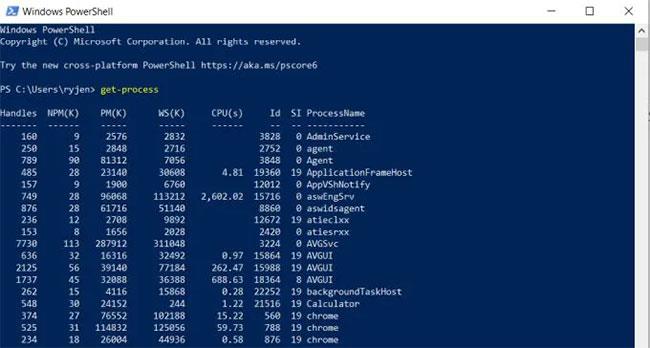
Λίστα όλων των ενεργών διεργασιών στο σύστημα Windows
Αυτό παρέχει λίγο περισσότερες πληροφορίες σχετικά με τις διαδικασίες από τη λίστα εργασιών. Ωστόσο, πρέπει να γνωρίζετε τη σημασία των κεφαλίδων.
- Λαβές: Ο αριθμός των λαβών που έχει ανοίξει η διαδικασία
- NPM(K): Μη σελιδοποιημένη μνήμη που χρησιμοποιεί η διεργασία (σε kilobyte)
- PM(K): ��νήμη με δυνατότητα σελιδοποίησης που χρησιμοποιεί η διαδικασία (σε kilobyte)
- WS(K): Σελίδες στη μνήμη που χρησιμοποιήθηκαν πρόσφατα από τη διεργασία (σε kilobyte)
- VM(M): Εικονική μνήμη που χρησιμοποιείται από τη διαδικασία (σε megabyte)
- CPU(ες): Χρόνος επεξεργασίας που χρησιμοποιείται από τη διεργασία σε όλους τους επεξεργαστές (σε δευτερόλεπτα)
- ID: Αναγνωριστικό διαδικασίας
- ProcessName: Όνομα διεργασίας
Αυτό είναι υπέροχο, αλλά όλες οι πληροφορίες εμφανίζονται στην οθόνη, όχι σε ένα αρχείο. Για να εξάγετε αυτές τις πληροφορίες σε ένα αρχείο, πρέπει να προσθέσετε την παράμετρο Out-File στην εντολή Get-Process.
Επιστρέψτε στην οθόνη Powershell, πληκτρολογήστε την ακόλουθη εντολή και πατήστε Enter:
Get-Process | Out-File -FilePath .\Process_list.txt
Η παράμετρος .\Process_list.txt τοποθετεί το αρχείο στη διαδρομή όπου εκτελείτε την εντολή, επομένως σημειώστε αυτήν τη διαδρομή για να μάθετε πού να βρείτε το αρχείο λίστας διεργασιών. Αφού εκτελέσετε την εντολή, χρησιμοποιήστε την ίδια διαδικασία όπως παραπάνω για να ανοίξετε το αρχείο λίστας διεργασιών στο Σημειωματάριο.
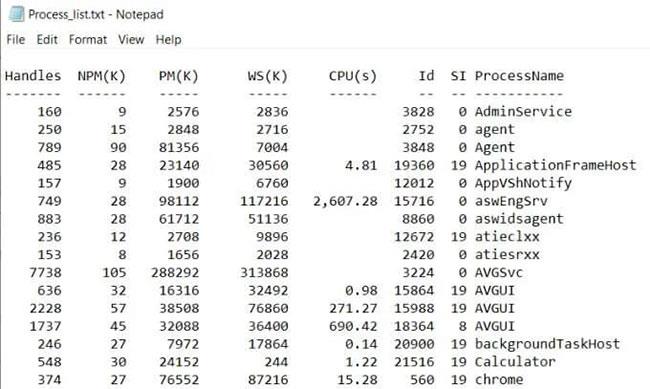
Επεξεργαστείτε το αρχείο λίστας διεργασιών στο Σημειωματάριο
Θα παρατηρήσετε ότι τα δεδομένα στο αρχείο φαίνονται πανομοιότυπα με την έξοδο Get-Process στο προηγούμενο παράθυρο του Powershell.
Αποθηκεύστε την πρόοδο στο αρχείο χρησιμοποιώντας WMIC
Το τελευταίο εργαλείο που έχετε στα Windows είναι το Windows Command Line Utility (WMIC).
Μπορείτε να χρησιμοποιήσετε εντολές WMIC μόνο εάν εκτελείτε Γραμμή εντολών με τοπικά δικαιώματα διαχειριστή. Για να το κάνετε αυτό, χρησιμοποιήστε τα βήματα στο πρώτο μέρος αυτού του άρθρου για να εκκινήσετε τη γραμμή εντολών των Windows με δικαιώματα διαχειριστή.
Το WMIC σάς παρέχει περισσότερες πληροφορίες σχετικά με τις ενεργές διεργασίες από οποιαδήποτε άλλη εντολή ή εργαλείο στα Windows. Εάν απλώς εκτελέσετε την εντολή WMIC Process στη γραμμή εντολών, θα δείτε έως και 44 παραμέτρους που επιστρέφονται για κάθε ενεργή διεργασία.
Το πρόβλημα με την εκτέλεση εντολών στη γραμμή εντολών είναι ότι η έξοδος που χωρίζεται σε χώρο είναι ακατάστατη και αποδιοργανωμένη.
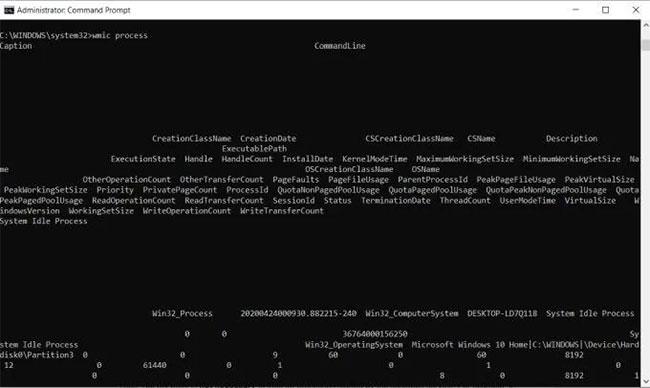
Η έξοδος είναι πολύ ακατάστατη
Η εντολή WMIC είναι ένα τέλειο παράδειγμα για το πότε ένα αρχείο εξόδου γίνεται χρήσιμο. Μπορείτε να εξαγάγετε τη λίστα διεργασιών WMIC σε ένα αρχείο με την εντολή:
wmic /OUTPUT:C:\ProcessList.txt PROCESS get /all
Αυτό θα εξαγάγει ολόκληρη τη λίστα σε ένα αρχείο κειμένου στη μονάδα δίσκου C:, που ονομάζεται ProcessList.txt. Αντί να ανοίξετε αυτό το αρχείο στο Σημειωματάριο, θα θέλετε να ανοίξετε το αρχείο στο Excel, επειδή το Excel μπορεί να μορφοποιήσει σωστά αρχεία οριοθετημένα με στηλοθέτες.
1. Ανοίξτε το Excel.
2. Επιλέξτε Άνοιγμα για να ανοίξετε ένα νέο αρχείο
3. Επιλέξτε Αναζήτηση και περιηγηθείτε στο αρχείο ProcessList.txt
4. Επιλέξτε το αρχείο και κάντε κλικ στο Άνοιγμα (αν δεν βλέπετε το αρχείο, αλλάξτε τον τύπο αρχείου σε Όλα τα αρχεία ).
5. Στο παράθυρο του Οδηγού εισαγωγής κειμένου , επιλέξτε Οριοθετημένο > Τα δεδομένα μου έχουν κεφαλίδες > Επόμενο για να συνεχίσετε.
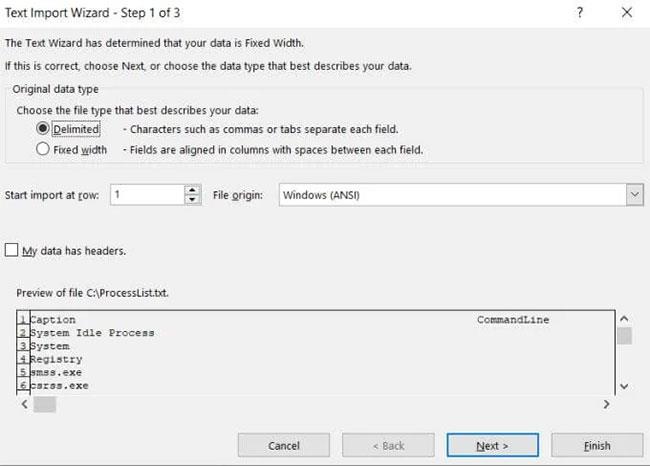
Επιλέξτε Οριοθετημένο > Τα δεδομένα μου έχουν κεφαλίδες > Επόμενο
6. Στην επόμενη οθόνη του οδηγού, επιλέξτε το πλαίσιο ελέγχου Space στην ενότητα Οριοθέτες και επιλέξτε το πλαίσιο ελέγχου Αντιμετώπιση διαδοχικών οριοθέτων ως ένα . Επιλέξτε Επόμενο για να συνεχίσετε.
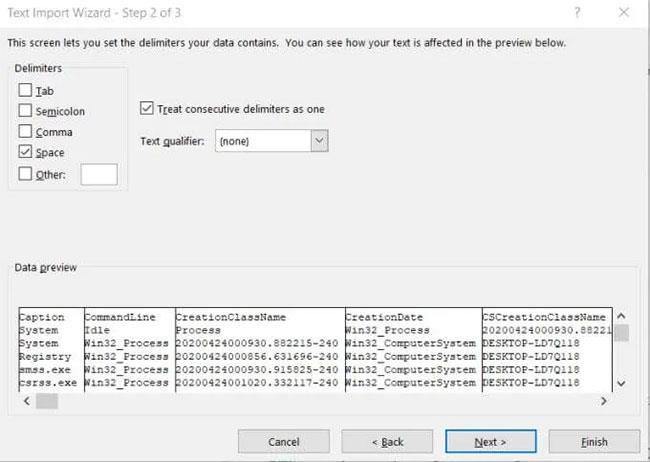
Επιλέξτε το πλαίσιο ελέγχου Διαστήματα και Αντιμετωπίστε τους διαδοχικούς οριοθέτες ως ένα
7. Επιλέξτε Τέλος για να ολοκληρώσετε.
Τώρα θα δείτε όλα όσα πρέπει να γνωρίζετε για όλες τις διαδικασίες που εκτελούνται στο σύστημά σας Windows.
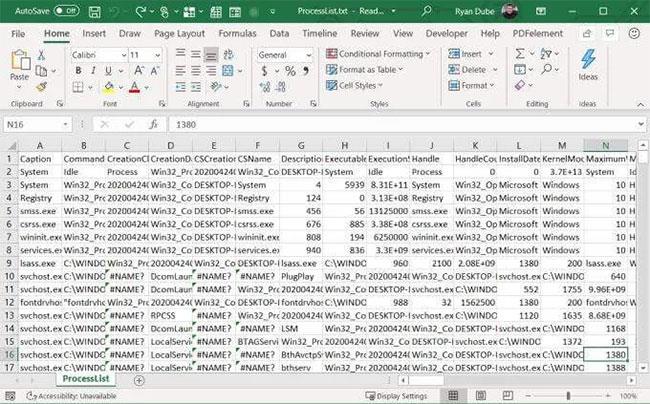
Θα δείτε όλα όσα πρέπει να γνωρίζετε για όλες τις διαδικασίες που εκτελούνται στο σύστημά σας Windows